Uso del menu Sensore laterale e del menu a più finestre
- Sfiorare due volte la barra Sensore laterale oppure trovare e sfiorare
 (Icona Gestione finestre).
(Icona Gestione finestre).Viene visualizzato il menu Sensore laterale.
Per visualizzare il menu a più finestre, sfiorare la scheda [21:9 A più finestre] o scorrere verso sinistra sullo schermo.
Panoramica del menu Sensore laterale
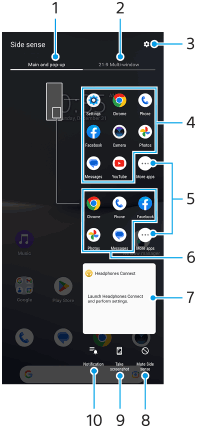
-
Principale e pop-up
Sfiorare per visualizzare il menu Sensore laterale.
-
21:9 A più finestre
Sfiorare per visualizzare il menu a più finestre.
È possibile anche visualizzare il menu a più finestre scorrendo verso l’alto la barra Sensore laterale.
È possibile passare tra il menu Sensore laterale e il menu a più finestre scorrendo verso sinistra o verso destra sullo schermo.
-
Sfiorare per visualizzare [Sensore laterale] nel menu Impostazioni.
-
Elenco di icone delle app (modalità schermo intero)
Vengono visualizzare le app previste in base all’utilizzo del dispositivo.
Sfiorare l’icona di un’app per aprirla in modalità schermo intero.
-
Sfiorare per visualizzare altre app che non sono visualizzate nell’elenco.
-
Elenco di icone delle app (modalità finestra pop-up)
Vengono visualizzare le app previste in base all’utilizzo del dispositivo.
Sfiorare l’icona di un’app per aprirla in modalità finestra pop-up.
-
Pannello di controllo delle cuffie (Headphones Connect)
È possibile controllare le cuffie prodotte da Sony che dispongono di una funzione di collegamento all’app.
Il pannello di controllo delle cuffie viene visualizzato quando l’app Headphones Connect è installata nel dispositivo e l’interruttore [Aggiungi controlli cuffie] è attivato in [Impostazioni] > [Funzionamento e visualizzazione] > [Sensore laterale].
-
Sfiorare per impostare se visualizzare o nascondere la barra Sensore laterale per ciascuna app.
-
Sfiorare per acquisire uno screenshot.
-
Sfiorare per aprire il riquadro di notifica.
Suggerimento
- Per uscire dal menu Sensore laterale, eseguire una delle seguenti operazioni.
- Sfiorare al di fuori del menu Sensore laterale.
- Sfiorare due volte la barra Sensore laterale.
- È possibile visualizzare le app desiderate nell’elenco di icone delle app. Trovare e sfiorare [Impostazioni] > [Funzionamento e visualizzazione] > [Sensore laterale] > [Menu Sensore laterale].
Per visualizzare le app in modalità schermo diviso utilizzando il menu a più finestre
-
Selezionare l’app che si desidera visualizzare nella metà superiore dello schermo diviso dal menu a più finestre.
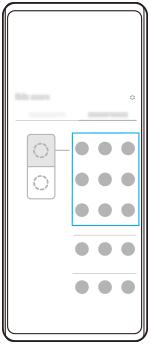
-
Selezionare l’app che si desidera visualizzare nella metà inferiore dello schermo diviso.
Suggerimento
- È possibile visualizzare il menu a più finestre eseguendo le seguenti operazioni.
- Scorrere verso l’alto la barra Sensore laterale.
- Sfiorare due volte la barra Sensore laterale oppure trovare e sfiorare
 (Icona Gestione finestre) per visualizzare il menu Sensore laterale, quindi sfiorare la scheda [21:9 A più finestre] o scorrere verso sinistra sullo schermo.
(Icona Gestione finestre) per visualizzare il menu Sensore laterale, quindi sfiorare la scheda [21:9 A più finestre] o scorrere verso sinistra sullo schermo.
